win11登录不了microsoft账号怎么办 windows11不能登录微软账号如何处理
更新时间:2024-06-14 18:46:15作者:huige
在登录windows11系统的时候,都是需要登录microsoft账号才可以进行很多操作的,可是有部分用户可能会遇到win11登录不了microsoft账号的情况,很多人遇到这样的问题不知道该怎么办,为了帮助到大家,本文这就给大家介绍一下windows11不能登录微软账号的详细处理方法。
方法如下:
1、首先我们可以尝试重启系统,然后重新连接网络(如图所示)。
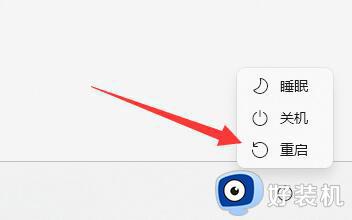
2、如果重连网络还是不行,可以尝试开启wifi连接手机热点(如图所示)。
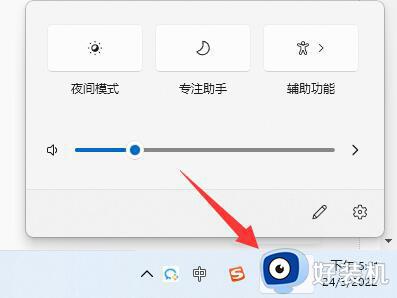
3、连接热点也无法使用的话,可以右键任务栏右下角的“网络图标”选择“网络和internet设置”(如图所示)。
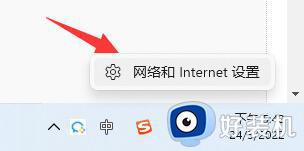
4、找到其中的“高级网络设置”(如图所示)。
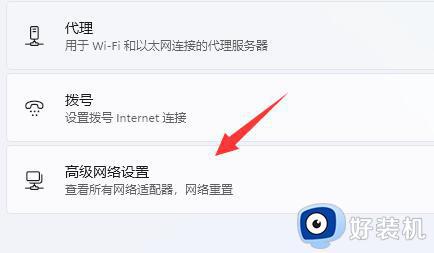
5、随后打开“更多网络适配器选项”(如图所示)。
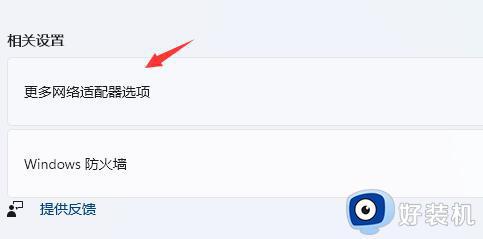
6、在其中右键“当前网络连接”,点击“属性”(如图所示)。
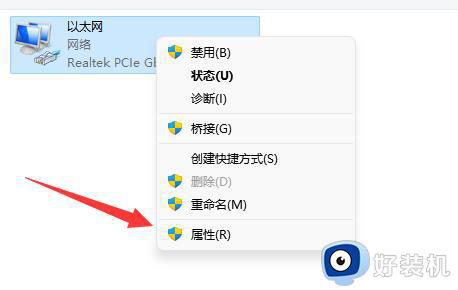
7、接着点击“internet协议版本4”,在首选DNS中输入“4.2.2.1”,备用DNS中输入“4.2.2.2”(如图所示)。
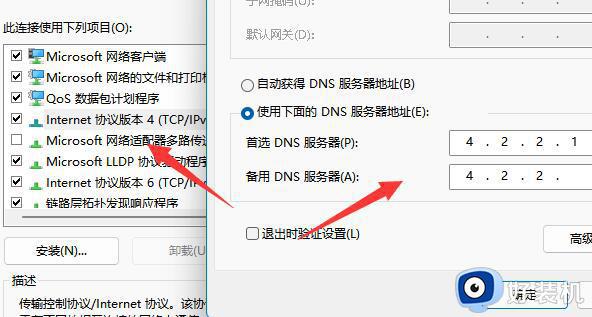
以上给大家介绍的就是win11登录不了microsoft账号的详细解决方法,有遇到一样情况的用户们可以参考上述方法来进行解决吧。
win11登录不了microsoft账号怎么办 windows11不能登录微软账号如何处理相关教程
- windows11无法登录微软账号怎么办 windows11不能登录微软账号修复方法
- win11怎么登录微软账号 windows11微软账号登录方法
- windows11开机microsoft账户登不进去怎么办 win11开机无法登录微软账户如何处理
- windows11无法登录微软账号怎么办 win11登陆不了微软账户如何解决
- win11每次开机都要登录微软账号怎么关闭 win11开机强制登录微软账户如何设置
- 怎么退出microsoft账户登录win11 win11如何退出微软账号
- microsoft账号怎么退出win11 win11如何退出microsoft账户
- win11登录微软账户哎呀出错了如何修复 win11电脑登录微软账号出错怎么办
- win11登陆microsoft请稍等怎么回事 windows11登陆微软账户一直卡在请稍等如何处理
- win11专业版跳过微软账号登录教程 win11新电脑怎么跳过微软账户登录
- win11家庭版右键怎么直接打开所有选项的方法 win11家庭版右键如何显示所有选项
- win11家庭版右键没有bitlocker怎么办 win11家庭版找不到bitlocker如何处理
- win11家庭版任务栏怎么透明 win11家庭版任务栏设置成透明的步骤
- win11家庭版无法访问u盘怎么回事 win11家庭版u盘拒绝访问怎么解决
- win11自动输入密码登录设置方法 win11怎样设置开机自动输入密登陆
- win11界面乱跳怎么办 win11界面跳屏如何处理
win11教程推荐
- 1 win11安装ie浏览器的方法 win11如何安装IE浏览器
- 2 win11截图怎么操作 win11截图的几种方法
- 3 win11桌面字体颜色怎么改 win11如何更换字体颜色
- 4 电脑怎么取消更新win11系统 电脑如何取消更新系统win11
- 5 win10鼠标光标不见了怎么找回 win10鼠标光标不见了的解决方法
- 6 win11找不到用户组怎么办 win11电脑里找不到用户和组处理方法
- 7 更新win11系统后进不了桌面怎么办 win11更新后进不去系统处理方法
- 8 win11桌面刷新不流畅解决方法 win11桌面刷新很卡怎么办
- 9 win11更改为管理员账户的步骤 win11怎么切换为管理员
- 10 win11桌面卡顿掉帧怎么办 win11桌面卡住不动解决方法
